
1、首先关闭所有打开的窗口,在桌面空白处鼠标右击选择“新建--快捷方式”选项;
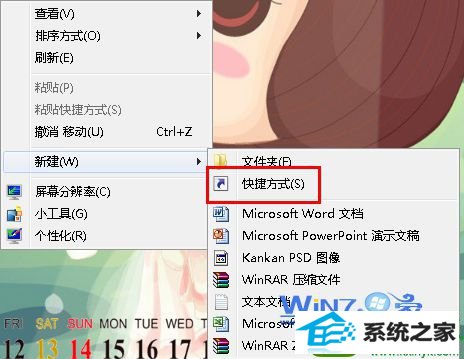
2、之后会打开一个“创建快捷方式”窗口,我们在“请键入的对象位置”输入你想要输入的网址,比如百度,然后点击下一步;
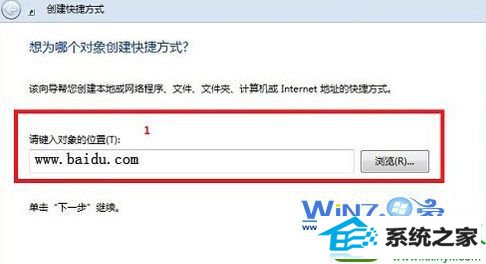
3、接着在“键入快捷方式名称”输入你设置的网址的名称,比如百度;
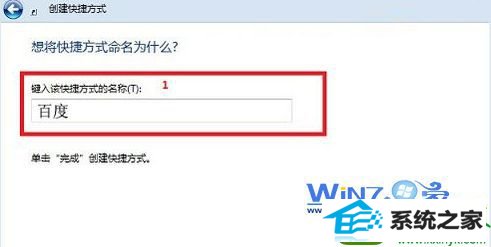
4、最后点击完成,就可以创建网页快捷方式到桌面上了,是不是很简单呢?
关于win10系统怎么在桌面上快速创建网页快捷方式就为大家介绍到这里了,感兴趣的朋友们就可以尝试一下了,这样可以提高工作效率又方便,更多精彩内容尽在站。
本站发布的系统与软件仅为个人学习测试使用,不得用于任何商业用途,否则后果自负,请支持购买微软正版软件!
Copyright @ 2022 大师系统版权所有